విషయ సూచిక
Canva మీ ప్రాజెక్ట్లలో ఉపయోగించడానికి ముందుగా రూపొందించిన పట్టిక టెంప్లేట్ను కలిగి లేనప్పటికీ, మీరు పట్టికగా అందించడానికి క్యాలెండర్లు లేదా చోర్ చార్ట్ల వంటి ఇతర టెంప్లేట్లను సవరించవచ్చు. వినియోగదారులు ఆకారాలు మరియు పంక్తులను ఉపయోగించి పట్టికను కూడా సృష్టించవచ్చు, దీనికి ఎక్కువ సమయం పడుతుంది.
నా పేరు కెర్రీ, మరియు గ్రాఫిక్కు ఏది ఉత్తమమో చూడటానికి అనేక సంవత్సరాలుగా నేను ఆన్లైన్లో వివిధ ప్లాట్ఫారమ్లను అన్వేషిస్తున్నాను. డిజైన్, ముఖ్యంగా ప్రారంభకులకు! నేను కనుగొన్న వాటిని ఇతరులతో పంచుకోవడం నాకు చాలా ఇష్టం మరియు నాకు ఇష్టమైన గ్రాఫిక్ డిజైన్ ప్లాట్ఫారమ్ కాన్వాను ఉపయోగించడం గురించి మీ ప్రశ్నలకు సమాధానం ఇవ్వడానికి ఇక్కడ ఉన్నాను!
ఈ పోస్ట్లో, Canvaలో మీ డిజైన్లలో ఉపయోగించేందుకు మీరు పట్టికను ఎలా సృష్టించవచ్చు మరియు చొప్పించవచ్చో నేను వివరిస్తాను. ఆశ్చర్యకరంగా, మీ ప్రాజెక్ట్లలోకి స్వయంచాలకంగా పట్టికను చొప్పించడానికి మీరు ఉపయోగించగల టెంప్లేట్ ఏదీ లేదు. అయితే, మీరు ఈ క్రింది వ్యూహాలను అనుసరిస్తే, మీరు ఎక్కువ పని లేకుండా వాటిని పొందుపరచగలరు.
అలా ఎలా చేయాలో తెలుసుకోవడానికి సిద్ధంగా ఉన్నారా? ఇప్పుడు విషయానికి వెళ్దాం!
కీ టేక్అవేలు
- Canva వద్ద ప్రస్తుతం ప్రాజెక్ట్లో పట్టికలను చొప్పించడానికి ముందుగా రూపొందించిన టెంప్లేట్ లేదు.
- వినియోగదారులు దీని ద్వారా మాన్యువల్గా పట్టికను సృష్టించవచ్చు. ప్లాట్ఫారమ్లో పంక్తులు మరియు ఆకృతులను ఉపయోగించడం వంటి ఇతర డిజైన్ మూలకాలను మార్చడం.
- సమయాన్ని ఆదా చేయడానికి, మీరు టెంప్లేట్ లైబ్రరీకి వెళ్లి, దానిలో చార్ట్ లేదా పట్టిక ఉన్న ఒకదాన్ని జోడించి, ఎలిమెంట్లను సవరించవచ్చు. మీ డిజైన్లో మీకు అక్కర్లేదు.
Canvaలో టేబుల్ని ఎందుకు సృష్టించండి
నేను పైన పేర్కొన్న విధంగా, Canva చేస్తుందిమీ ప్రాజెక్ట్లలో సులభంగా చేర్చగలిగే టేబుల్ల కోసం ప్రస్తుతం ఎలాంటి ముందస్తుగా రూపొందించిన టెంప్లేట్ లేదు. కానీ భయపడవద్దు! మీ పనికి పట్టికలను జోడించడానికి నా దగ్గర కొన్ని పద్ధతులు ఉన్నాయి.
గ్రాఫిక్ డిజైన్లో, పట్టికలను జోడించడం అనేది తరచుగా ఉపయోగించే చర్య, ఎందుకంటే ఈ విధమైన గ్రాఫిక్ నుండి చాలా ప్రాజెక్ట్లు ప్రయోజనం పొందవచ్చు. మీరు డేటాను చేర్చాలని, ముద్రించదగిన వర్క్షీట్లను రూపొందించాలని లేదా ఇన్ఫోగ్రాఫిక్ని రూపొందించాలని చూస్తున్నట్లయితే, సమాచారాన్ని ప్రదర్శించడానికి క్లీన్-కట్ మార్గాన్ని సృష్టించే పట్టికను కలిగి ఉండటం చాలా ఉపయోగకరంగా ఉంటుంది.
Canvaలో మాన్యువల్గా పట్టికను ఎలా సృష్టించాలి
ఈ పద్ధతికి కొంత సమయం పడుతుంది, కానీ మీరు దీన్ని మొదటిసారి సృష్టించిన తర్వాత, నకిలీ చేయడానికి దాన్ని మీ ప్రాజెక్ట్ లైబ్రరీలో సేవ్ చేయవచ్చు. భవిష్యత్తులో ప్రాజెక్ట్లు.
మీ ప్రాజెక్ట్లో పట్టికను మాన్యువల్గా సృష్టించడానికి ఇక్కడ దశలు ఉన్నాయి:
దశ 1: మీరు విజయవంతంగా మీ ఖాతాలోకి లాగిన్ అయిన తర్వాత, మీ డిజైన్ను రూపొందించడానికి కొత్త కాన్వాస్ను తెరవండి.
దశ 2: Canva ప్లాట్ఫారమ్కు ఎడమ వైపున, ఎలిమెంట్స్ ట్యాబ్ను గుర్తించి, దానిపై క్లిక్ చేయండి. శోధన పెట్టెలో, చతురస్రం లేదా దీర్ఘచతురస్రాకారంలో టైప్ చేసి, కనిపించే ఎంపికల ద్వారా స్క్రోల్ చేయండి.

కిరీటం జతచేయబడిన ఏదైనా మూలకం మీరు కొనుగోలు చేస్తే మాత్రమే ఉపయోగించబడుతుందని గుర్తుంచుకోండి లేదా మీరు ప్రీమియం ఫీచర్లకు యాక్సెస్ని కలిగి ఉండేలా సబ్స్క్రిప్షన్ ఖాతాను కలిగి ఉండండి.
స్టెప్ 3: మీ టేబుల్ని నిర్మించడం ప్రారంభించడానికి మీరు ఉపయోగించాలనుకుంటున్న ఆకృతిపై క్లిక్ చేయండి. (మీరు మార్చవచ్చుమూలలను లాగడం ద్వారా మూలకం యొక్క ఆకారం మరియు పరిమాణం.) ఇది మీ స్ప్రెడ్షీట్లోని మొదటి సెల్గా పని చేస్తుంది.

దశ 4: మీరు ప్రాధాన్య పరిమాణంలో ఆకారాన్ని కలిగి ఉంటే, కాపీ చేయండి మరియు సెల్ డూప్లికేట్ చేయడానికి దాన్ని అతికించండి. అడ్డు వరుస లేదా నిలువు వరుసను నిర్మించడం ప్రారంభించడానికి మీరు కొత్త సెల్ను తరలించవచ్చు.
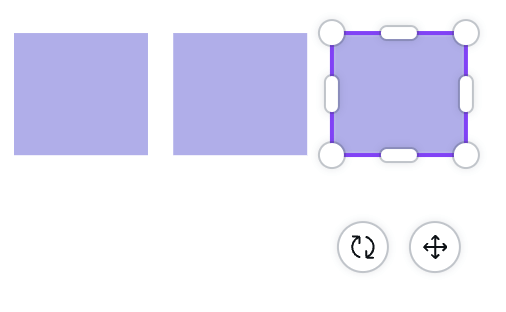
మీ టేబుల్ కోసం మీకు అవసరమైనన్ని వరుసలు మరియు నిలువు వరుసలను రూపొందించడానికి ఈ ప్రక్రియను కొనసాగించండి!

మీరు సమయాన్ని ఆదా చేయాలనుకుంటే, మీరు దీన్ని చేయవచ్చు ఒక సమూహంగా అన్ని పెట్టెలను హైలైట్ చేయడం ద్వారా మరియు కాపీ ని క్లిక్ చేయడం ద్వారా మీ పట్టిక మొత్తం అడ్డు వరుసలను నకిలీ చేయండి. మీరు అతికించినప్పుడు, మొత్తం అడ్డు వరుస నకిలీ చేయబడుతుంది! తక్కువ సమయంలో మీ టేబుల్ని సృష్టించడానికి అవసరమైనన్ని సార్లు ఇలా చేయండి!
స్టెప్ 3: మీ టేబుల్ని లేబుల్ చేయడానికి, ప్లాట్ఫారమ్కు ఎడమ వైపుకు మెయిన్కి వెళ్లండి టూల్బార్, అయితే ఈసారి టెక్స్ట్ ఆప్షన్పై క్లిక్ చేయండి. మీరు పట్టిక యొక్క శీర్షికగా మీ కాన్వాస్పైకి లాగడానికి శీర్షిక లేదా ఫాంట్ శైలిని ఎంచుకోవచ్చు.

దశ 4: మీరు పైన వచన పెట్టెలను కూడా జోడించాలి మీరు టేబుల్లోని ప్రతి సెల్కి వచనాన్ని జోడించాలనుకుంటే ప్రతి సెల్ ఆకారం మీరు మీ మొదటి చతురస్రం లేదా దీర్ఘచతురస్రాన్ని జోడించినప్పుడు టెక్స్ట్ టూల్బాక్స్కి.
టెక్స్ట్ బాక్స్ను ఉంచండి మరియు దాని అసలు సెల్పై పరిమాణం చేయండి. మీ మౌస్ని రెండు మూలకాలపైకి లాగి వాటిని కాపీ చేయడం ద్వారా ఆకారం మరియు టెక్స్ట్ బాక్స్ రెండింటినీ హైలైట్ చేయండికలిసి! మీరు అతికించినప్పుడు, అది సెల్ మరియు టెక్స్ట్ బాక్స్ అవుతుంది కాబట్టి మీరు ప్రతి అడ్డు వరుస మరియు నిలువు వరుసకు అనేక అదనపు వాటిని జోడించాల్సిన అవసరం లేదు!
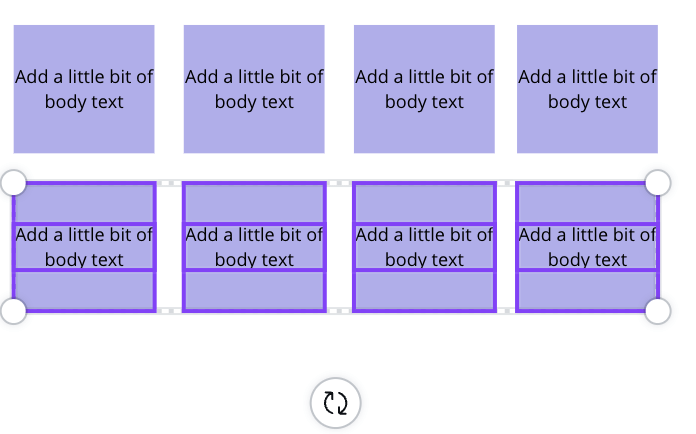
క్యాలెండర్ టెంప్లేట్ని సృష్టించడం ఎలా టేబుల్
ఇక్కడ మీ కోసం అనుకూల చిట్కా ఉంది! Canva లైబ్రరీలో (ఇంకా!) ముందుగా రూపొందించిన టేబుల్ టెంప్లేట్లు లేనప్పటికీ, మీరు పట్టికను సృష్టించడం ప్రారంభించేందుకు క్యాలెండర్లు లేదా చోర్ చార్ట్ల వంటి కొన్ని ఇతర ప్రీమేడ్ ఎలిమెంట్లను ఉపయోగించవచ్చు. ఈ పద్ధతిని మాన్యువల్గా సృష్టించడం కంటే చాలా తక్కువ సమయం పడుతుంది.
టేబుల్ను రూపొందించడానికి క్యాలెండర్ టెంప్లేట్ను ఎలా ఉపయోగించాలో తెలుసుకోవడానికి ఈ దశలను అనుసరించండి:
1వ దశ: ఖాళీ కాన్వాస్ను తెరవండి లేదా మీరు ప్రస్తుతం పని చేస్తున్నది.
దశ 2: ప్లాట్ఫారమ్ యొక్క ఎడమ వైపుకు ప్రధాన టూల్బార్కు వెళ్లి టెంప్లేట్ల ట్యాబ్ను కనుగొనండి. దానిపై క్లిక్ చేయండి మరియు మీకు శోధన బార్ పాప్ అప్ ఉంటుంది. శోధన పట్టీలో, “క్యాలెండర్” అనే పదాన్ని టైప్ చేసి, ఎంటర్ క్లిక్ చేయండి.

స్టెప్ 3: ఎంపికల లైబ్రరీని స్క్రోల్ చేయండి మరియు మీరు మీ కాన్వాస్కు జోడించాలనుకుంటున్న దానిపై క్లిక్ చేయండి . ఒక టెంప్లేట్ను దానిలో పట్టికను ఎంచుకోవాలని గుర్తుంచుకోండి (ప్రాజెక్ట్లో మీకు అవసరం లేని పదాలు లేదా డిజైన్లు ఉన్నప్పటికీ).
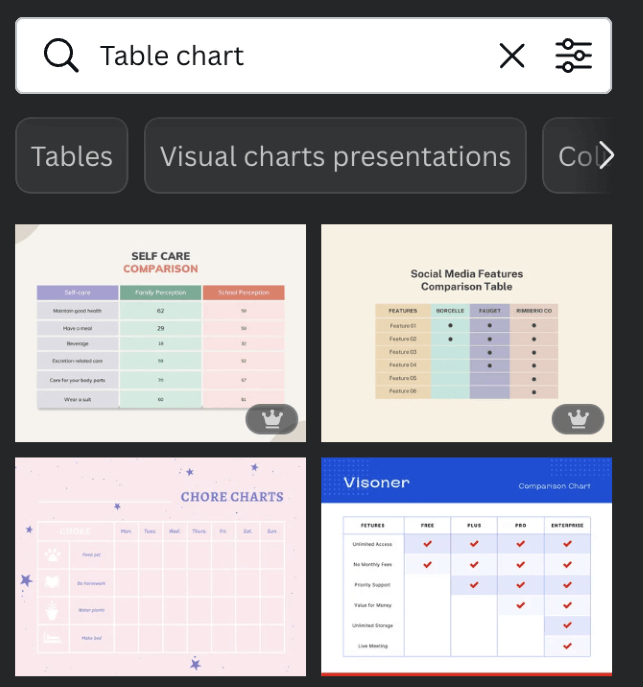
దశ 4: మీరు టెంప్లేట్ను కాన్వాస్లో చేర్చిన తర్వాత, మీరు పదాలు, గ్రాఫిక్లు మరియు ఇతర మూలకాల వంటి విభిన్న మూలకాలపై క్లిక్ చేసి, మీకు అవసరమైన విధంగా వాటిని సవరించవచ్చు.
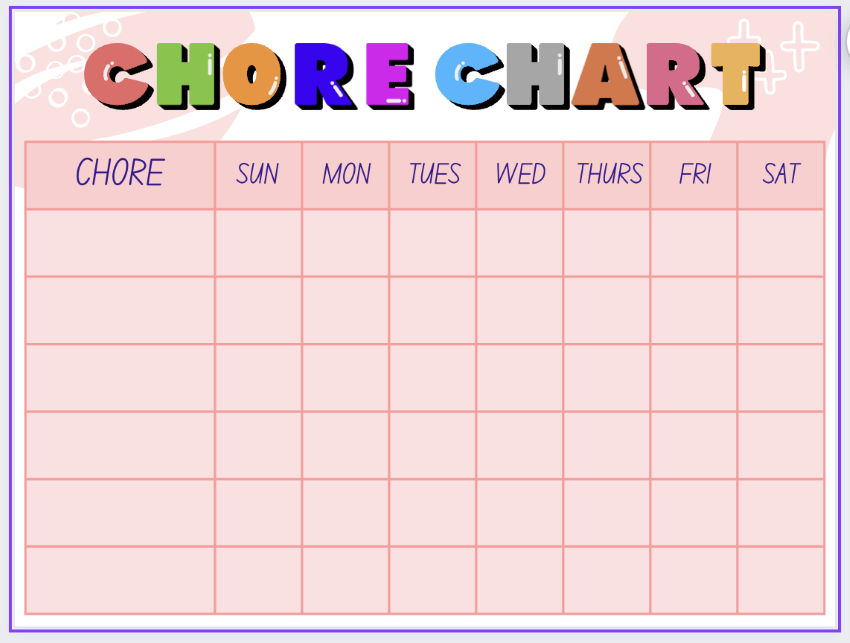
మీరు ఈ అంశాలను తొలగించి ఆపై మార్చడానికి కొత్త టెక్స్ట్ బాక్స్లను జోడించండిమీ అవసరాలకు సరిపోయేలా పట్టిక.
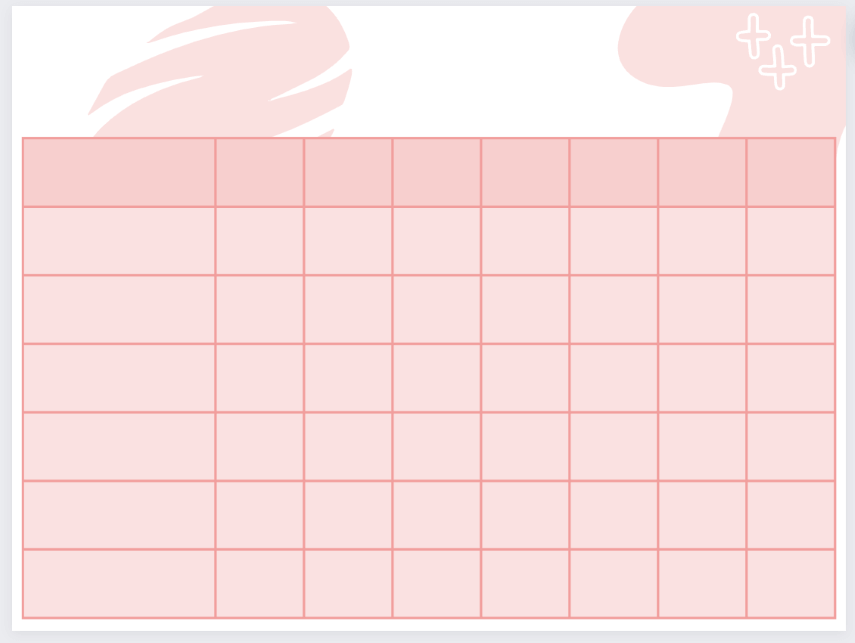
మీరు చోర్ చార్ట్లు మరియు టేబుల్ చార్ట్లు వంటి టేబుల్ ఫార్మాట్లను కలిగి ఉండే ఇతర టెంప్లేట్ల కోసం కూడా శోధించవచ్చు.
చివరి ఆలోచనలు
Canva మీ డిజైన్లలో పొందుపరచడానికి స్వయంచాలకంగా పట్టికను రూపొందించే బటన్ను ఇంకా అందించనప్పటికీ, మీ కాన్వాస్లో ఈ శైలిని పొందడానికి ప్రత్యామ్నాయ మార్గాలు ఉన్నాయని తెలుసుకోవడం మంచిది.
మీరు ఇంతకు ముందు ఎప్పుడైనా Canvaలో మీ డిజైన్లకు టేబుల్ని జోడించారా? అలా అయితే, ఈ రకమైన గ్రాఫిక్ని చేర్చడానికి మీరు ఏ పద్ధతిని ఉపయోగించారు? మేము మీ అనుభవం గురించి వినడానికి ఇష్టపడతాము కాబట్టి దిగువ వ్యాఖ్య విభాగంలో మీ ఆలోచనలు, చిట్కాలు మరియు ఉపాయాలను పంచుకోండి!

